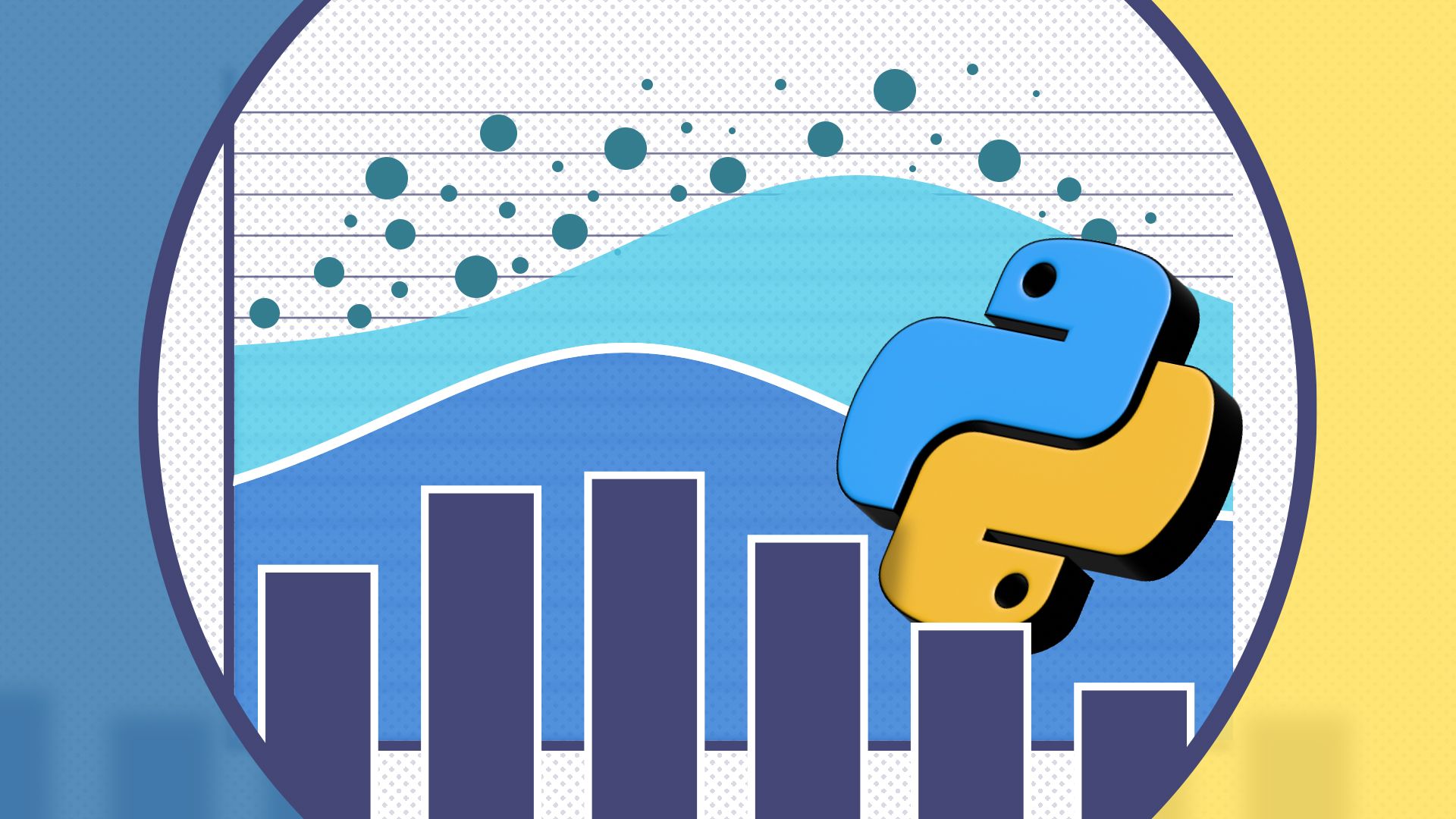Como ver e excluir o histórico de pesquisa do YouTube
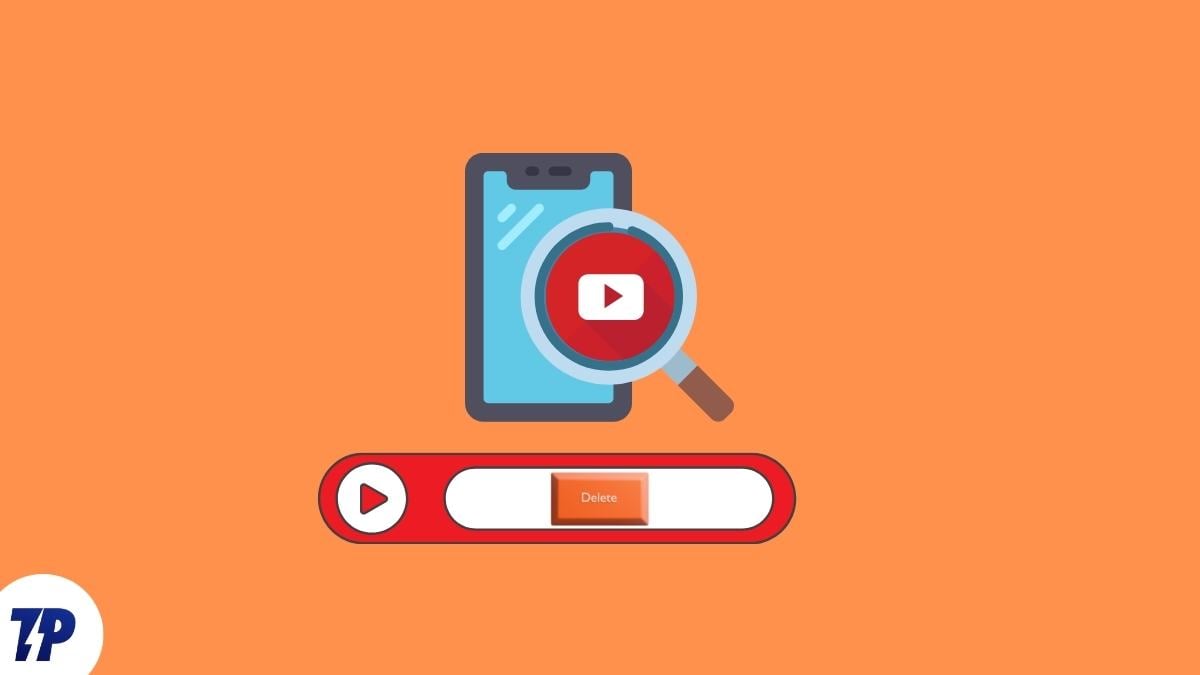
Nota importante: apagar ou pausar o histórico do YouTube não impede totalmente que o Google colete outros dados (por exemplo, dados de navegação, dispositivo ou entradas do teclado). Veja a seção Privacidade e mitigação mais abaixo.
Por que o histórico importa
YouTube é uma das maiores plataformas de vídeo: cerca de 500 horas de conteúdo são enviadas por minuto. Ao contrário de serviços centralizados como Netflix, o catálogo do YouTube depende de criadores independentes. Por isso, a busca e a descoberta são centrais para a experiência — e o histórico de pesquisa ajuda o algoritmo a aprender suas preferências.
Definição rápida: histórico de pesquisa do YouTube é o registro das palavras e frases que você digitou na barra de pesquisa do YouTube. Histórico de exibição é a lista de vídeos que você assistiu.
Benefícios do histórico:
- Recomendações mais relevantes.
- Sugestões de pesquisa mais rápidas.
- Recuperar pesquisas passadas sem digitar novamente.
Riscos do histórico:
- Vazamento de interesses sensíveis se alguém acessar sua conta ou dispositivo.
- Perfis de anúncios mais intrusivos.
- Menos privacidade ao usar dispositivos compartilhados.
Como ver e excluir o histórico de pesquisa do YouTube no site
Para gerenciar o histórico do YouTube na web você usará a página Google Meu Atividade (My Activity). Essa página reúne a atividade vinculada à sua Conta Google, incluindo buscas no YouTube, histórico de exibição e outras ações.
- Abra a página Google Meu Atividade: https://myactivity.google.com
- Clique em Histórico do YouTube.
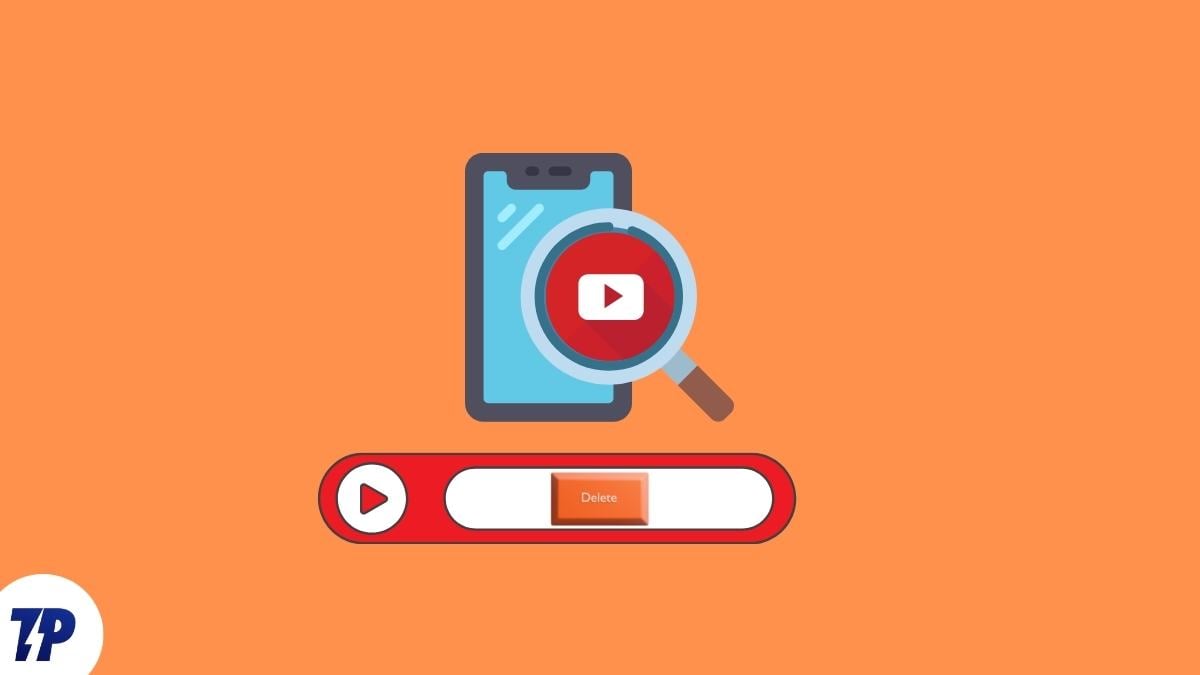
- Selecione Gerenciar histórico.
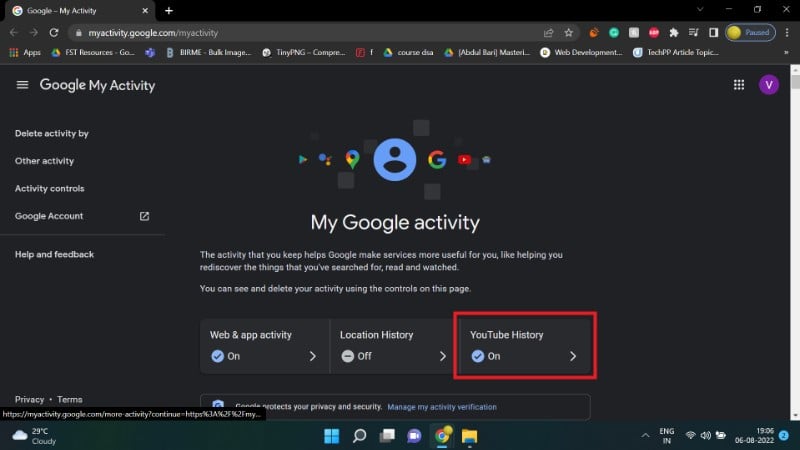
- Use a pesquisa por termo e o calendário para filtrar por datas.
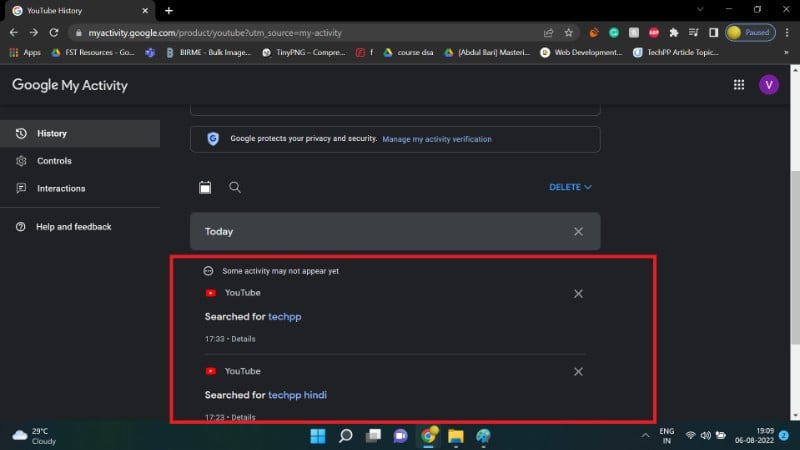
- Para apagar tudo: clique em EXCLUIR > Excluir de todo o período.
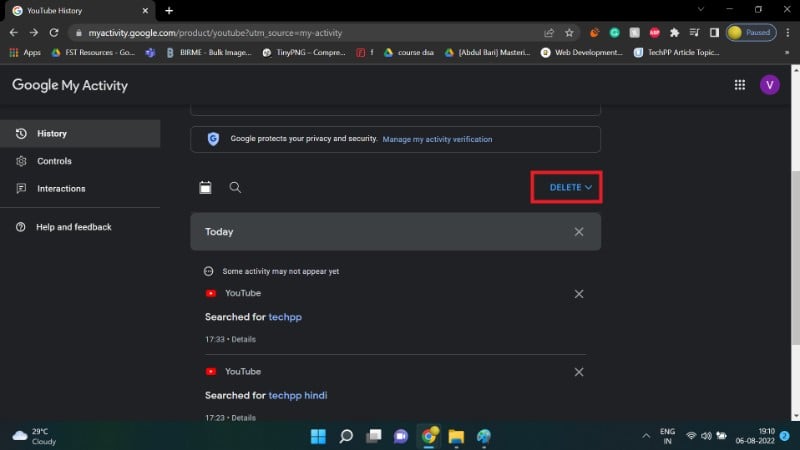
- Confirme as janelas seguintes para remover os registros.
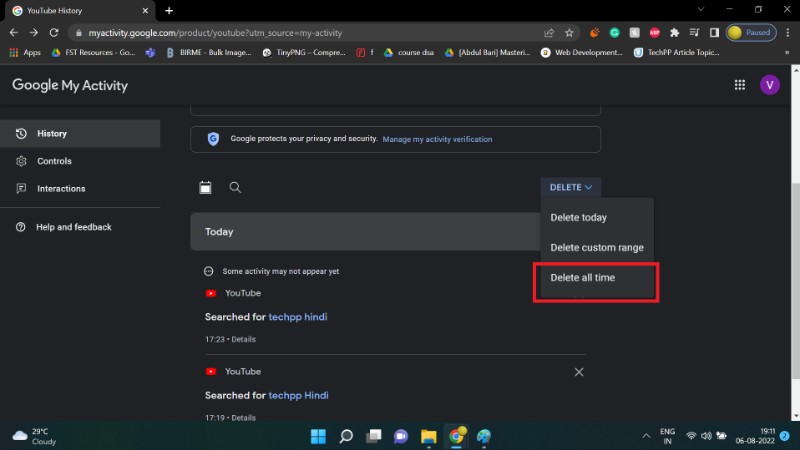
Observação: excluir o histórico de pesquisa não restaura recomendações anteriores; o algoritmo começa a reaprender sem esses sinais.
Como excluir pesquisa usando o app do YouTube (Android)
O app do YouTube para Android também permite gerenciar histórico. As telas podem variar ligeiramente entre versões e fabricantes.
- Entre com sua Conta Google no app.
- Toque no ícone do perfil (canto superior direito).
- Vá em Configurações.
- Selecione Histórico e privacidade.
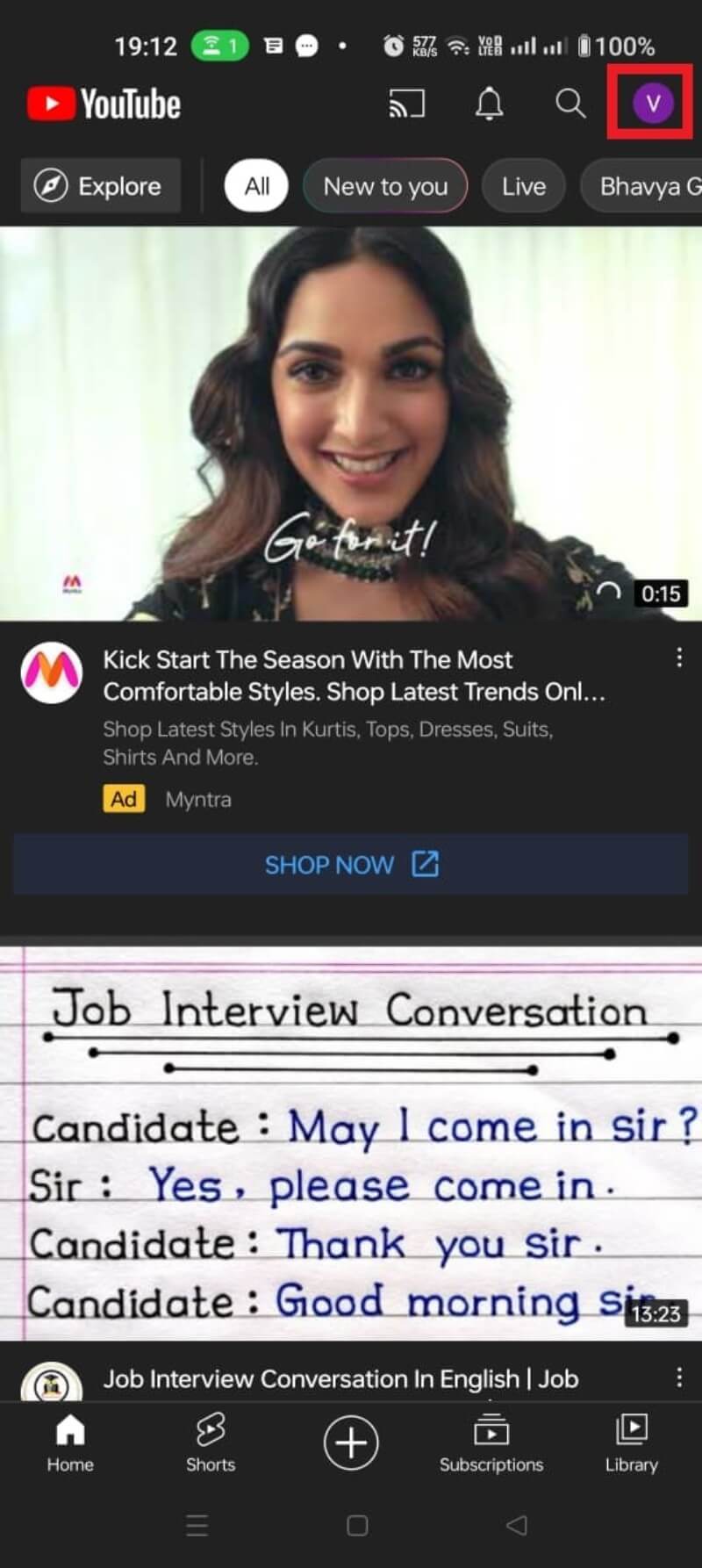
- Toque em Limpar histórico de exibição para apagar o histórico de vídeos assistidos.
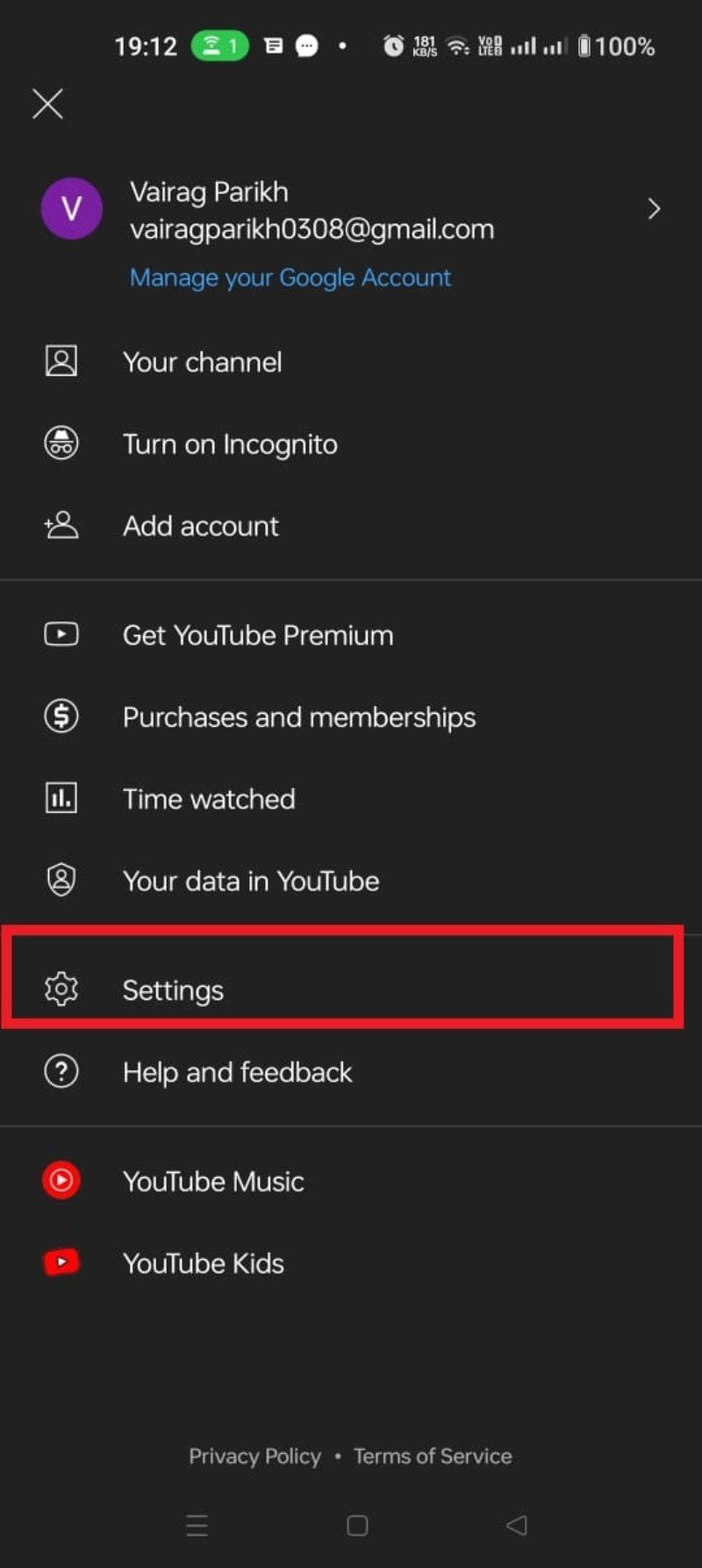
- Para apagar itens individuais de pesquisa: toque na barra de pesquisa, pressione e segure o termo que deseja remover e escolha Remover.
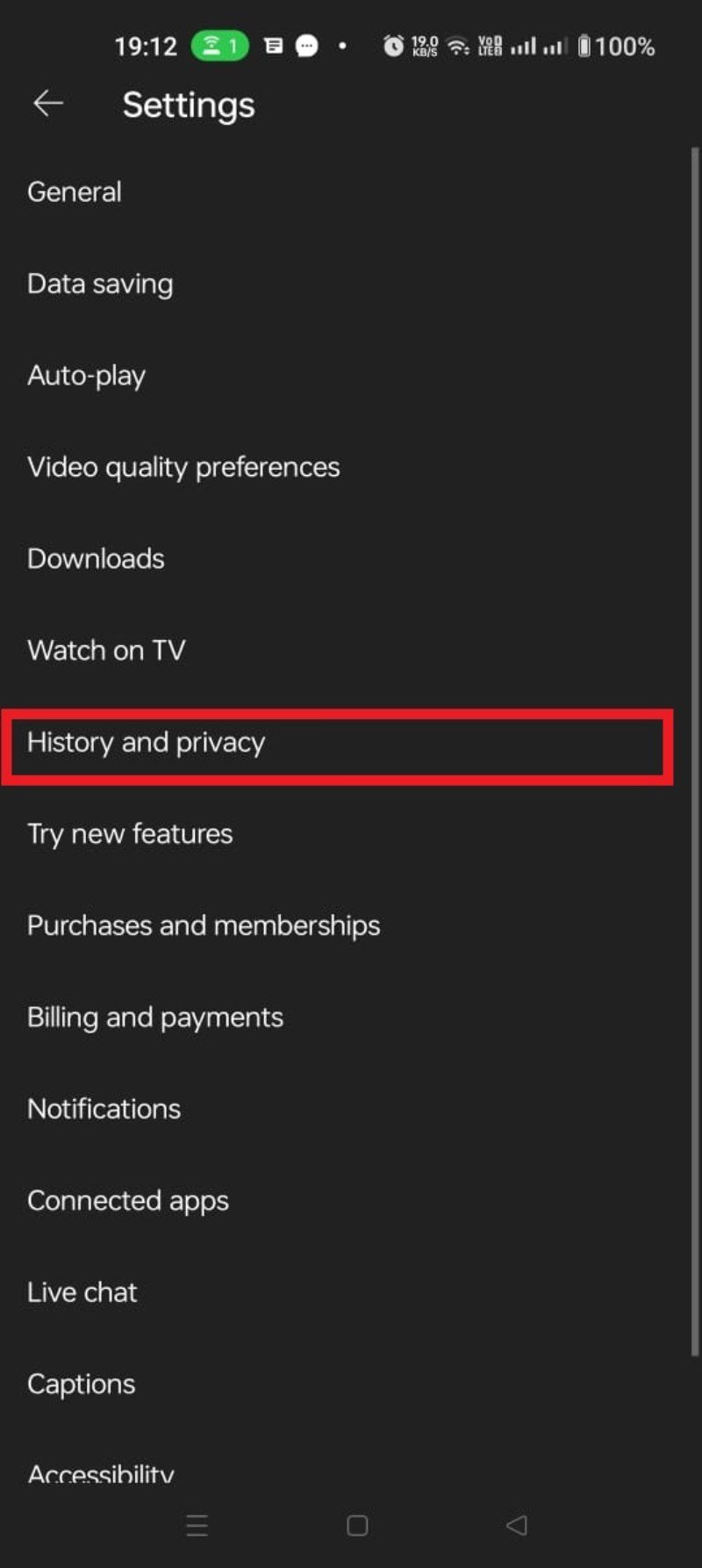
Importante: os rótulos exatos dos botões podem aparecer em maiúsculas dependendo da versão. As imagens acima mostram pontos de referência visuais para localizar as opções.
Como configurar exclusão automática do histórico
Excluir manualmente é trabalhoso. O Google permite configurar exclusão automática do histórico do YouTube em intervalos definidos. Atenção: isso afeta tanto o histórico de pesquisa quanto o histórico de exibição.
Passos para ativar a exclusão automática:
- Abra Google Meu Atividade.
- Clique em Histórico do YouTube.
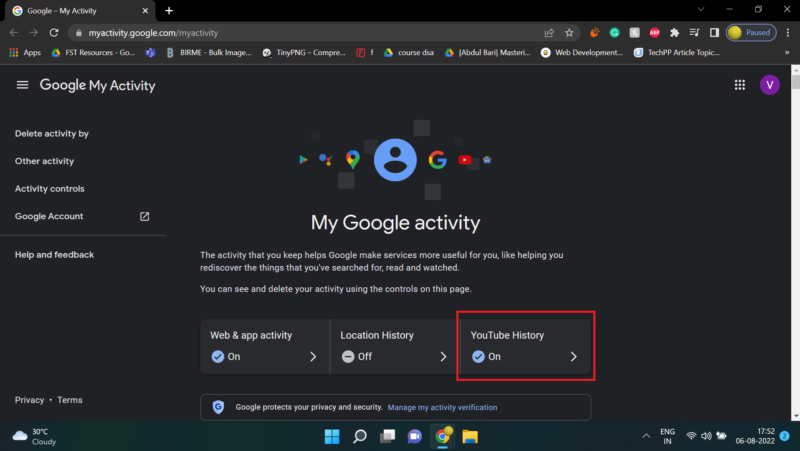
- Na seção de exclusão automática, escolha a opção Escolher exclusão automática.
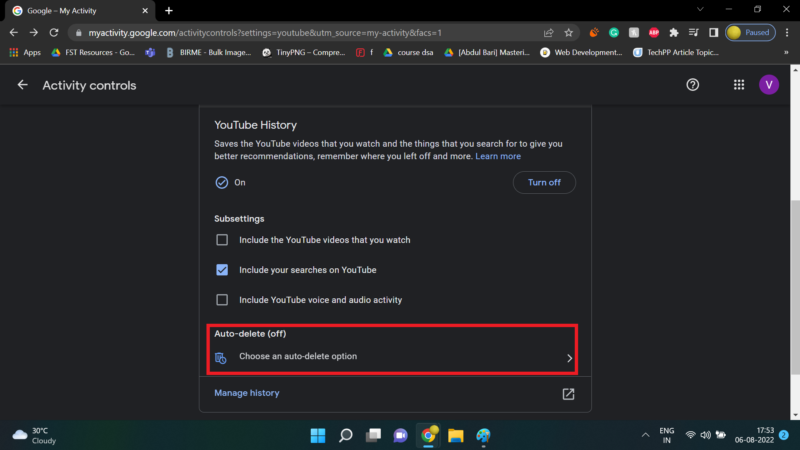
- Escolha o período: apagar automaticamente itens com mais de 3 meses, 18 meses ou outra janela disponível.
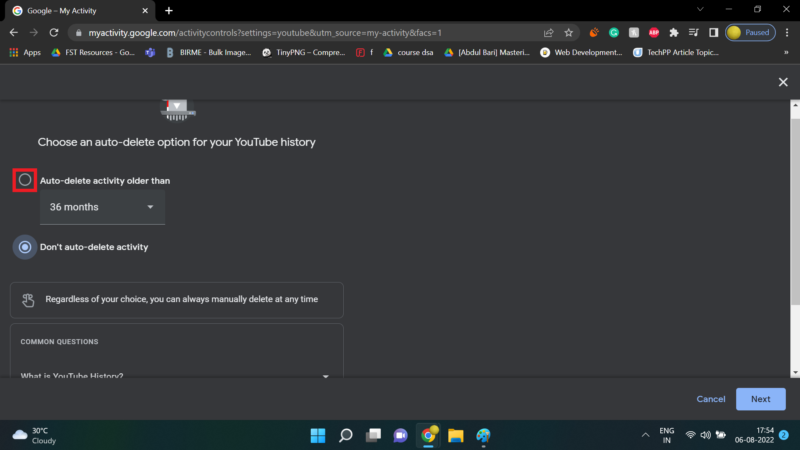
- Confirme e aceite as janelas de diálogo.
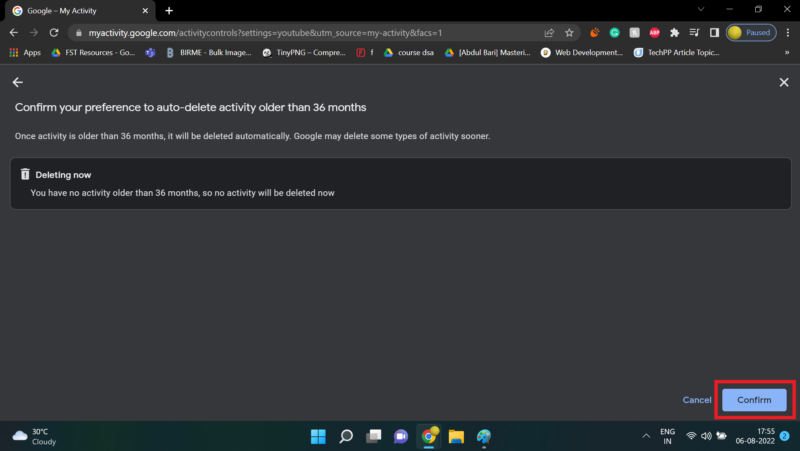
- Toque em OK para finalizar.
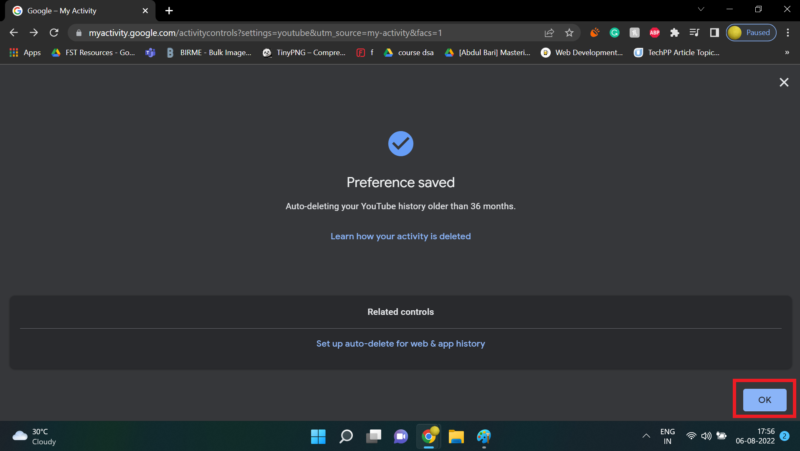
Efeito: o Google removerá automaticamente atividades antigas conforme o intervalo escolhido.
Como pausar o histórico de pesquisa
Pauser o histórico faz com que o YouTube deixe de registrar novos termos de busca. Útil em dispositivos compartilhados ou quando você quer evitar registrar pesquisas temporárias.
Pausar histórico no app Android
- Toque no ícone do perfil.
- Vá em Configurações > Histórico e privacidade.
- Ative Pausar histórico de pesquisas.
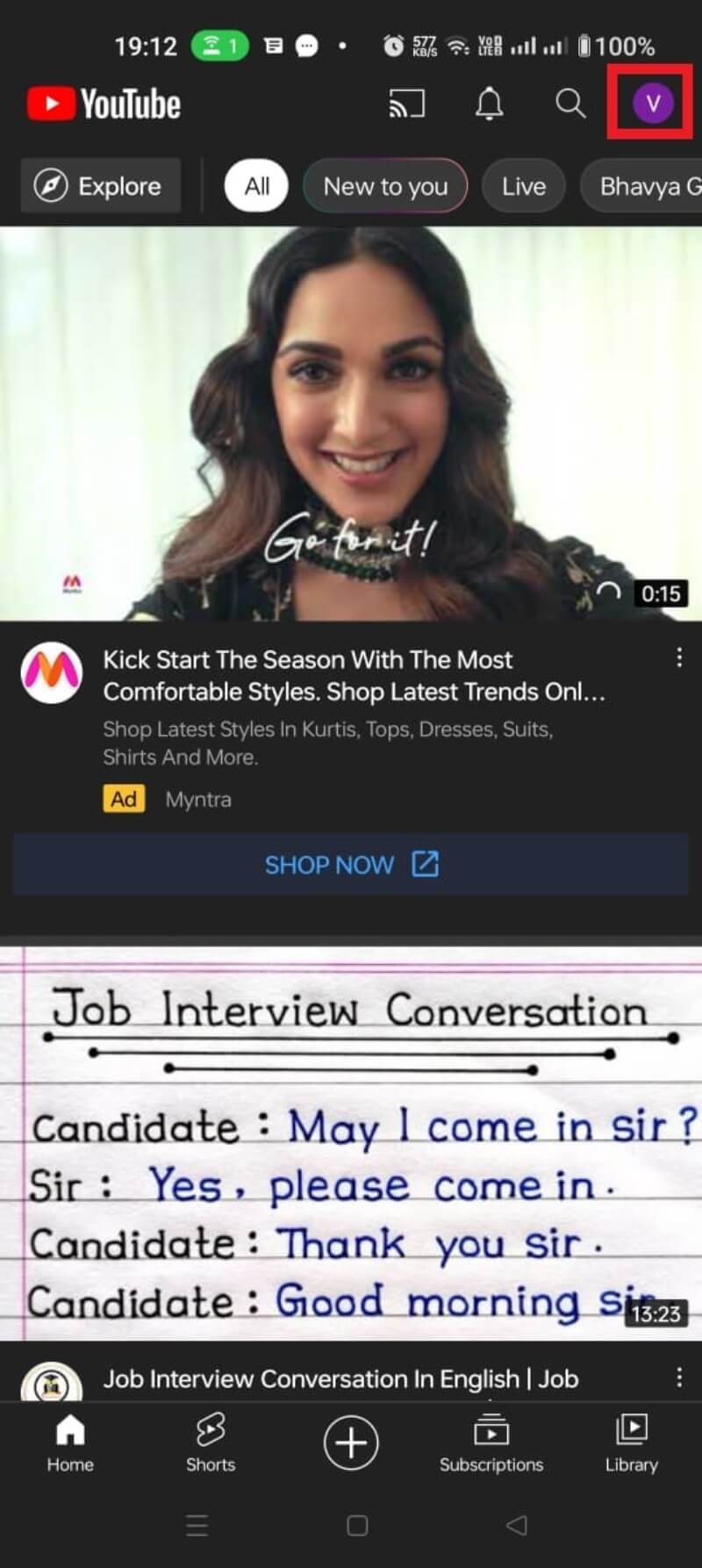
- Confirme a ação tocando em PAUSAR.
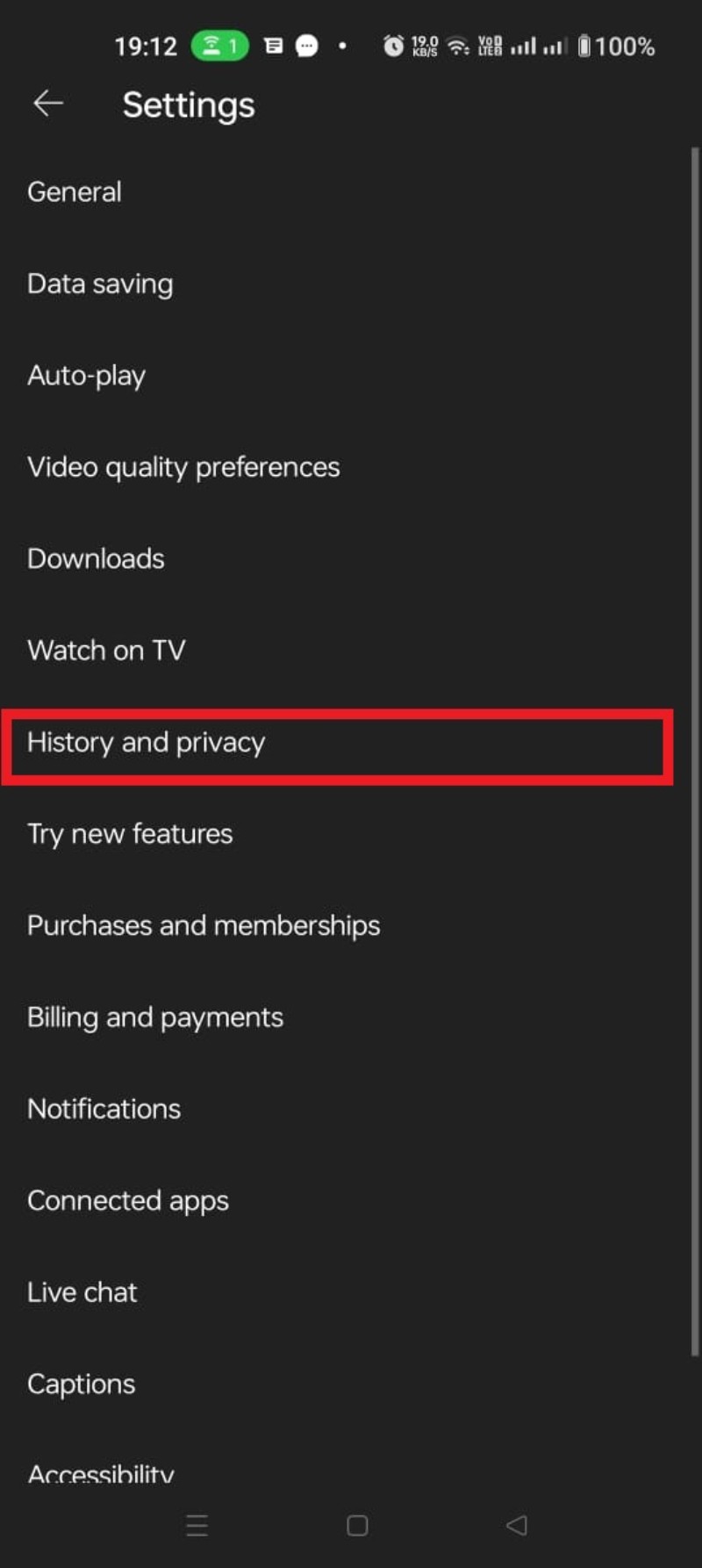
Pausar histórico no site
- Abra Google Meu Atividade e clique em Histórico do YouTube.
- Desmarque a caixa Incluir suas pesquisas no YouTube.
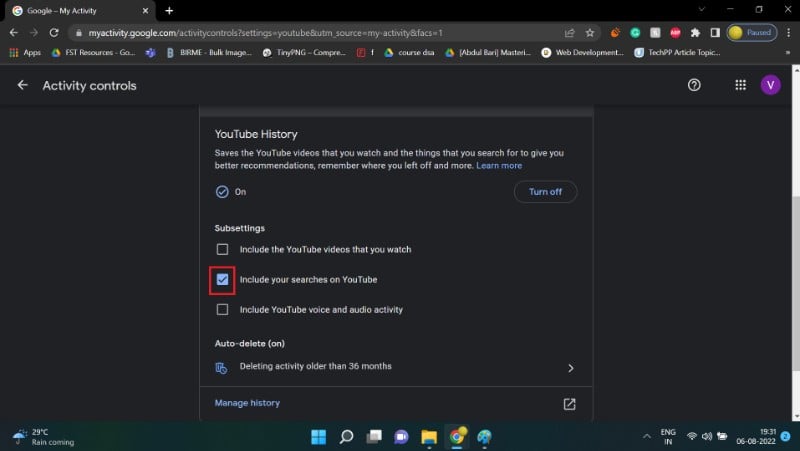
- Clique em PAUSAR e confirme.
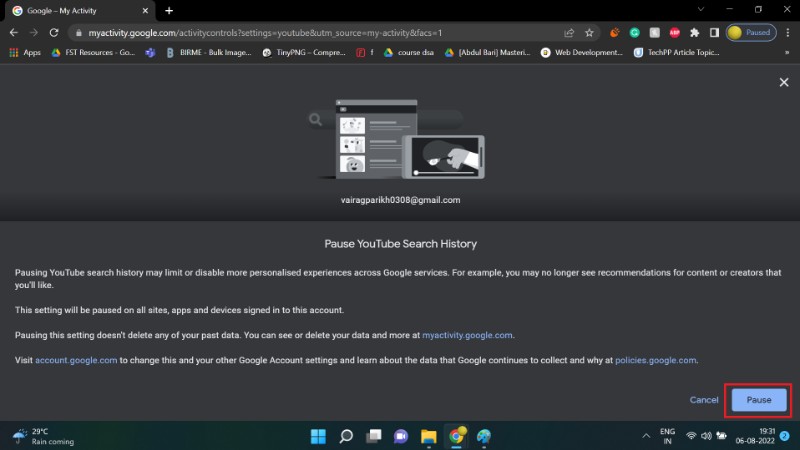
- Toque em OK na confirmação final.
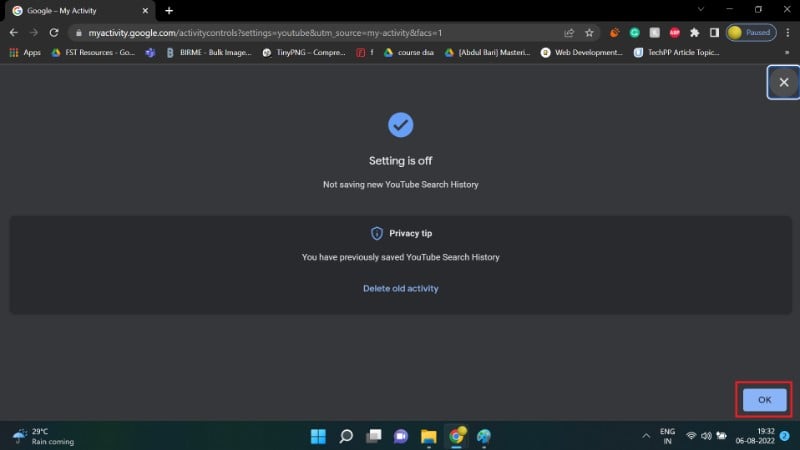
Efeito: novas pesquisas não serão registradas. Lembre-se: pausar pode reduzir a qualidade das sugestões e a rapidez das sugestões de pesquisa.
Como gerenciar histórico no Android TV
Passos rápidos para Android TV:
- Abra YouTube no Android TV.
- Selecione sua foto de perfil > Configurações.
- Vá em Privacidade > Gerenciar histórico de pesquisa.
- Para apagar um item: selecione Excluir ao lado do item.
- Para apagar tudo: escolha Limpar histórico de pesquisa.
- Você pode filtrar por intervalo de datas para localizar itens específicos.
Estratégias alternativas para proteger privacidade (quando apagar não é suficiente)
- Use modo incógnito do app do YouTube (se disponível) — navegação temporária sem registrar histórico.
- Assista sem entrar na Conta Google: limita recomendações personalizadas e evita associação com sua conta.
- Use clientes alternativos de código aberto, como NewPipe (Android) ou instâncias Invidious — evite o rastreamento do Google, mas verifique riscos e legalidade locais.
- Bloqueadores de rastreamento no navegador e extensões de privacidade: reduzem coleta de dados, mas podem quebrar funcionalidades.
- VPNs não impedem o Google de rastrear quando você está logado, mas podem ocultar seu endereço IP do provedor.
Contraexemplo: se você deseja recomendações personalizadas precisas (por exemplo, aprender um novo idioma com vídeos), apagar ou pausar o histórico reduz a efetividade do algoritmo e exige esforço manual para encontrar conteúdo relevante.
Maturidade de controle de privacidade (níveis)
- Básico: limpar manualmente o histórico ocasionalmente; usar logout em dispositivos públicos.
- Intermediário: ativar exclusão automática; pausar em dispositivos compartilhados; usar modo incógnito.
- Avançado: usar contas separadas para diferentes usos, clientes alternativos, bloquear rastreadores e rever permissões do Google regularmente.
Mini-metodologia para auditoria rápida de privacidade do YouTube (checklist de 10 minutos)
- Entrar em Google Meu Atividade e revisar últimas 30 atividades.
- Confirmar se exclusão automática está ativada e com intervalo desejado.
- Pausar histórico em dispositivos compartilhados.
- Limpar histórico sensível imediatamente.
- Rever permissão de apps vinculados à Conta Google.
- Verificar modo de login em dispositivos públicos.
- Avaliar uso de extensão/cliente alternativo se necessário.
Playbook para suporte de TI ao usuário final (passos resumidos)
- Reproduzir o problema relatado (por exemplo: histórico que não aparece).
- Verificar se a opção Pausar histórico está ativada.
- Confirmar login correto na Conta Google.
- Validar política de administração (para contas gerenciadas pela empresa, o administrador pode controlar a retenção).
- Orientar usuário a limpar histórico e a configurar exclusão automática, se desejado.
Fluxo de decisão (Mermaid)
flowchart TD
A[Usuário quer privacidade] --> B{Manter recomendações?}
B -- Sim --> C[Ativar exclusão automática 'ex: 3 meses']
B -- Não --> D[Pausar histórico]
C --> E[Revisar periodicamente]
D --> F[Usar modo incógnito ou conta separada]
F --> EPrivacidade, GDPR e considerações legais
- Apagar histórico via Google Meu Atividade remove os dados vinculados à sua Conta Google, mas não impede que outras fontes (cookies, provedores de anúncios, registros do dispositivo) coletem informações.
- Para solicitações formais de exclusão de dados sob GDPR ou leis locais, consulte as diretrizes de privacidade do Google e, se aplicável, abra um pedido por meio do painel de privacidade da sua conta.
- Empresas e administradores de G Suite/Workspace podem ter políticas de retenção que sobrepõem ações do usuário. Consulte o administrador do domínio.
Nota: não inventamos números ou prazos legais; as obrigações exatas dependem da sua jurisdição e do contrato com provedores.
Riscos e mitigação
Risco: histórico contém busca por temas sensíveis. Mitigação: excluir imediatamente, pausar histórico, usar conta separada e limpar caches locais.
Risco: exclusão não remove dados de terceiros. Mitigação: revisar configurações de anúncios do Google, limpar cookies e usar extensões de bloqueio.
Compatibilidade e notas por plataforma
- Web (desktop / mobile): Google Meu Atividade é a fonte principal para ver/excluir histórico.
- Android: app do YouTube possui controles de histórico e modo incógnito.
- iOS: passos semelhantes ao Android, com interface do app adaptada; o acesso via Safari requer Google Meu Atividade.
- Android TV / Smart TV: opções de privacidade disponíveis nas configurações do app YouTube, com menor granularidade.
Dicas práticas e heurísticas
- Heurística do 80/20: ative exclusão automática e revise manualmente apenas itens recentes sensíveis.
- Regra do dispositivo público: sempre usar logout e modo incógnito em dispositivos que outras pessoas usam.
- Se precisa de recomendações precisas, prefira contas separadas por tema (por exemplo, Conta A para trabalho, Conta B para entretenimento).
Lista de verificação por função
Para usuários finais:
- Confirmar login correto.
- Revisar histórico recente (últimos 3 meses).
- Ativar exclusão automática se desejar.
- Pausar em dispositivos compartilhados.
Para administradores de TI:
- Verificar políticas de retenção do domínio.
- Documentar procedimentos para solicitação do usuário.
- Treinar equipes de suporte com playbook de restauração/explicação.
Perguntas frequentes
Como excluir um único termo de pesquisa do meu histórico do YouTube?
Toque na barra de pesquisa, pressione e segure (ou passe o cursor no site) sobre o termo que quer excluir e selecione Remover. No site, o botão Remover aparece ao lado de cada termo.
Como ver e excluir o histórico de exibição do YouTube?
O procedimento é semelhante ao histórico de pesquisa: em Google Meu Atividade escolha Histórico do YouTube e filtre por “Histórico de exibição”. No app, acesse Configurações > Histórico e privacidade > Limpar histórico de exibição.
Apagar meu histórico do YouTube me torna invisível ao rastreamento do Google?
Não. Apagar histórico no YouTube remove registros da sua Conta Google, mas o Google ainda pode coletar outros sinais (dados de navegação, dispositivos, serviços de teclado como Gboard). Use bloqueadores ou clientes alternativos para reduzir coleta adicional.
Como apagar histórico do YouTube na TV?
No Android TV: Perfil > Configurações > Privacidade > Gerenciar histórico de pesquisa > Excluir ou Limpar histórico de pesquisa.
Meu histórico não aparece. O que fazer?
Verifique se a opção Pausar histórico de pesquisa ou Pausar histórico de exibição está ativada. Se estiver, as novas buscas não aparecerão. Também confirme se você está na conta correta.
Como pesquisar histórico por data?
No Google Meu Atividade vá em Histórico do YouTube > Gerenciar histórico. Use o ícone de calendário para selecionar o intervalo desejado e filtrar eventos.
Ferramentas alternativas e observações locais
- NewPipe (Android): cliente leve de código aberto que permite assistir sem conta Google. Não está na Play Store oficial; instale por fontes confiáveis e verifique implicações legais conforme sua localidade.
- Instâncias Invidious: proxies front-end não oficiais que mostram conteúdo do YouTube sem muitos rastreadores. Use com cuidado e confira disponibilidade.
Conclusão
Proteger seu histórico de pesquisa no YouTube é um trade-off entre privacidade e qualidade das recomendações. Use exclusão automática e pausa quando quiser minimizar rastreamento contínuo; mantenha histórico ativo quando a prioridade for experiência personalizada. Para maior privacidade, combine exclusão do histórico com modos de navegação privados, clientes alternativos e revisão periódica das permissões da sua Conta Google.
Resumo rápido:
- Você pode ver e excluir o histórico pelo Google Meu Atividade ou pelo app do YouTube.
- A exclusão automática reduz esforço manual; a pausa interrompe novos registros.
- Apagar histórico não bloqueia todo o rastreamento do Google; combine medidas para melhorar a privacidade.
Se quiser, poste nos comentários qual plataforma você usa (Android, iOS, Web, TV) e descreva o que tentou — posso orientar passo a passo.
FAQs rápidas
- Precisa de um tutorial passo a passo para iPhone? Responda com o modelo do iPhone e a versão do iOS.
- Quer um checklist pronto para equipes de suporte? Posso gerar um em formato imprimível.
Materiais semelhantes
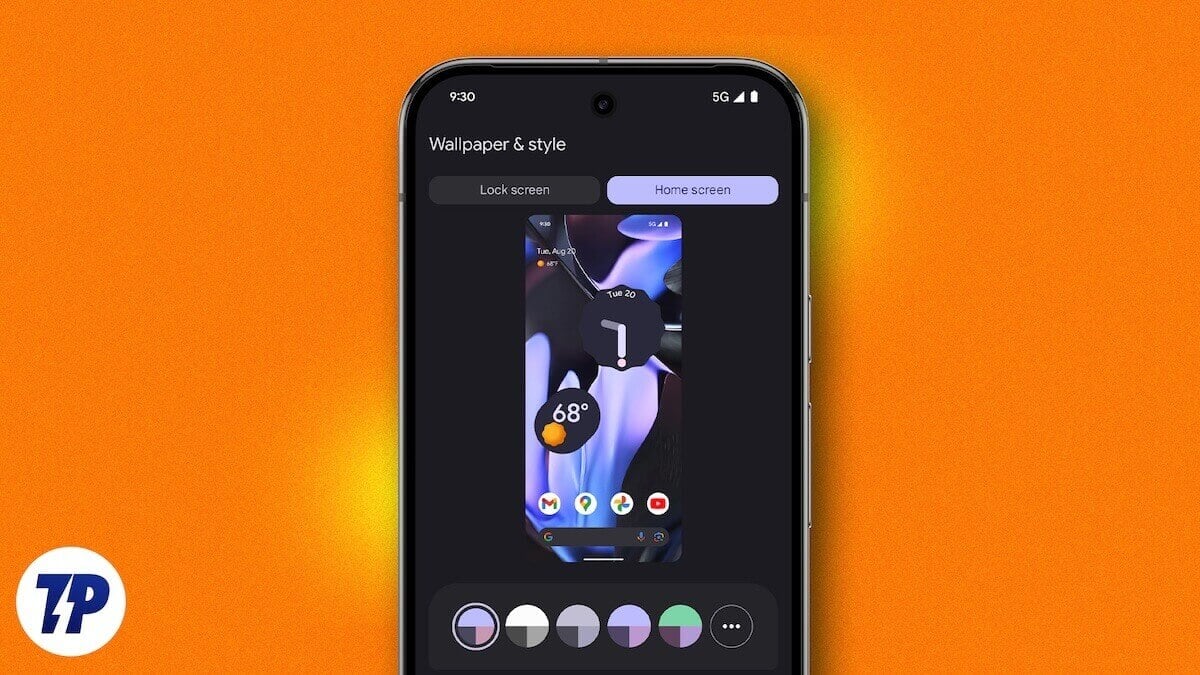
Papéis de parede diferentes por tela no Android

Corrigir Barra de Tarefas do Windows 10

Conectar iPhone a aspirador robô — guia prático
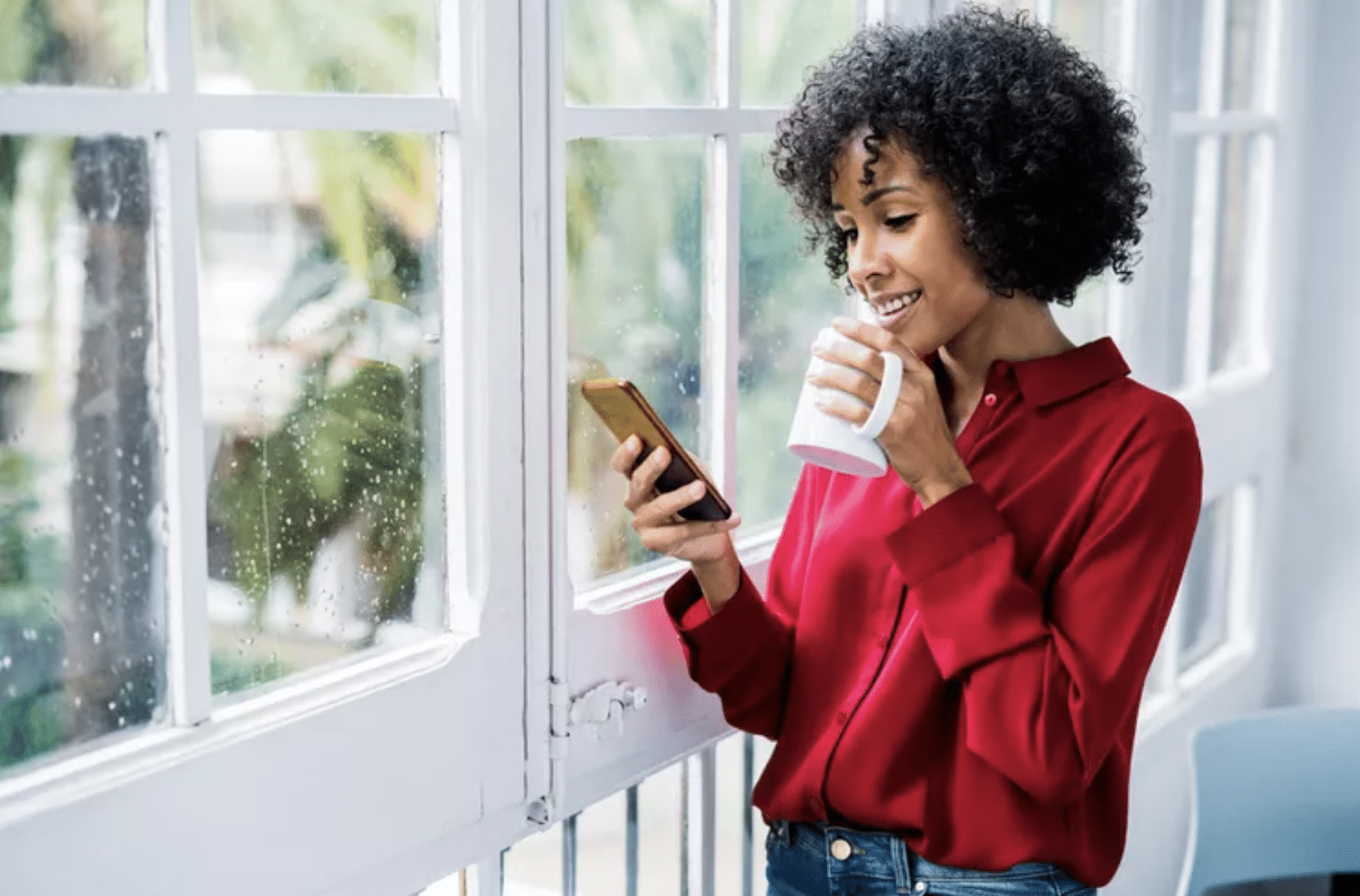
Como trabalhar profissionalmente pelo celular
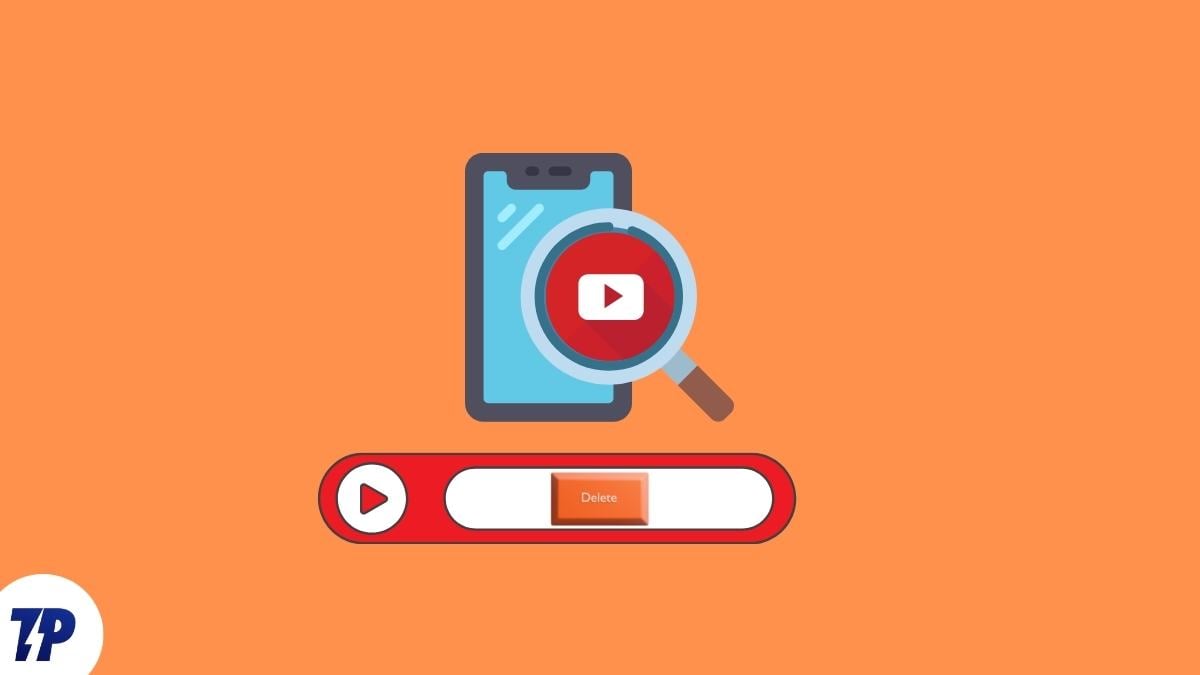
Como ver e excluir o histórico de pesquisa do YouTube